SnapVault 백업에서 데이터를 복원합니다
 변경 제안
변경 제안


-
 이 문서 사이트의 PDF
이 문서 사이트의 PDF
별도의 PDF 문서 모음
Creating your file...
SnapVault 백업 대상 볼륨을 선택한 후에는 백업 데이터를 테스트하기 위해 새 볼륨에 복구 작업을 수행하거나 기존 볼륨에 복원 작업을 수행하여 손실되거나 손상된 데이터를 복원해야 합니다.
대상 * 클러스터에서 이 작업을 수행해야 합니다.
-
실행 중인 System Manager 버전에 따라 다음 단계 중 하나를 수행하십시오.
-
ONTAP 9.4 이하: * 보호 * > * 관계 * 를 클릭합니다.
-
ONTAP 9.5부터 * 보호 * > * 볼륨 관계 * 를 클릭합니다.
-
-
SnapVault 백업 대상 볼륨이 포함된 SVM을 선택하고 * 운영 * > * 복원 * 을 클릭합니다.
-
Restore * 대화 상자에서 데이터를 원래 소스 볼륨 또는 새 볼륨으로 복원합니다.
복원하려는 대상… 그러면… 원래 소스 볼륨입니다
소스 볼륨 * 을 선택합니다.
새 볼륨
-
다른 볼륨 * 을 선택합니다.
-
피어링된 클러스터와 피어링된 SVM을 볼륨 선택
-
목록에서 피어링된 SVM을 선택합니다.
-
SVM을 피어링하지 않은 경우 SVM 피어 관계를 생성합니다.
-
SVM을 선택합니다.
-
인증 * 을 클릭합니다.
-
피어링된 클러스터의 클러스터 관리자 자격 증명을 입력하고 * Create * 를 클릭합니다.
-
-
새 볼륨 * 을 선택합니다.
-
기본 이름을 'Destination_SVM_name_destination_volume_name_restore' 형식으로 표시하려면 새 이름을 지정하고 볼륨의 포함된 애그리게이트를 선택합니다.
-
Enable dedupe * 확인란을 선택합니다.
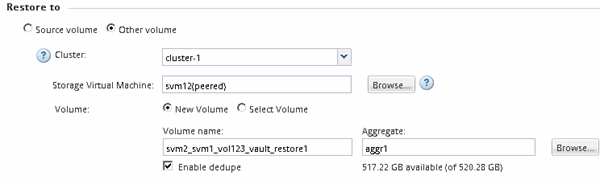
-
-
최신 스냅샷 복사본을 선택하거나 복원하려는 특정 스냅샷 복사본을 선택합니다.
-
OK를 선택하여 스냅샷 복사본에서 볼륨을 복원합니다 *.
-
복원 작업 중에 전송되는 데이터를 압축하려면 * 네트워크 압축 사용 * 확인란을 선택합니다.
-
복원 * 을 클릭합니다.
복원 프로세스 중에 복원 중인 볼륨이 읽기 전용으로 변경됩니다. 복구 작업이 완료되면 임시 관계가 제거되고 복구된 볼륨이 읽기/쓰기로 변경됩니다.
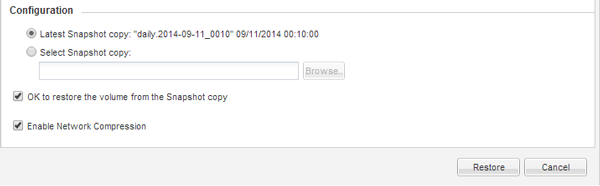
-
메시지 상자에서 * 확인 * 을 클릭합니다.



 NAS 스토리지 용량 할당
NAS 스토리지 용량 할당